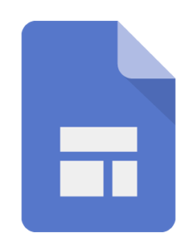FONERA COMO REPETIDOR CON DD-WRT V24 SP2
METODO DE FLASHEO
Ir a www.dd-wrt.com , seleccionar Downloads y escribir Fonera.
Despues seleccionar FON LaFonera 2201/2200 y descargaros la ultima versión disponible: en este momento v24 PreSP2 Build: 21061 (se nos descargara un archivo del tipo: linux.bin)
* WinPcap 4.0.2 (Windows) o Libpcap (Linux).Sepuede descargar desde aqui
* Windows/Linux/MacOSX/GPLsource FON-FLASH Recover tool.Se puede descarga desde aqui
Desde ubuntu tienes que ejecutar:
./fon-flash-gui
Una vez tengamos ya instalado el fon-flash, conectaremos el cable ethernet cruzado al puerto LAN de la fonera, y despues elegiremos estas opciones del citado programa:
Tomaremos las opcion dd-wrt
Elegir el driver de tu tarjeta ethernet
Seleccionar el fichero linux.bin ya descargado
Fianalmente pulsaremos «FLASH NOW»
Por ultimo para que lanze el redboot el fon-flash simplemente apagar y encender la fonera: veras enseguida que toma un ip local y empieza a lanzar comandos a la fonera.
A la media hora o asi ,el proceso habra concluido (no apagar la fonera en este proceso pues podriamos perderla).
Para más info: ir a web
otra Web
sudo apt-get install libjpeg62
CONFIGURACION DEL DD-WRT
Supuesto:
Router primario es configurado en la subred 192.168.1.X y cede direcciones DHCP en el mismo grupo. Router secundario corre DD-WRT v24.
PASOS:
Wireless Mode/Modo Inalámbrico : Repeater Bridge
Wireless Network Mode/Modo de Red Wi-Fi : debe ser igual al router primario
Wireless Network Name (SSID)/Nombre de Red Wi-Fi (SSID) : debe ser igual al router primario – Asegúrese de que lo escribe de manera correcta
Wireless Channel/Canal Inalámbrico : debe ser igual al router primario (Esto desaparecerá una vez que lo pone en modo de Repeater Bridge, y no se necesita)
Wireless SSID Broadcast/Broadcast SSID Inalámbrico : Enable
Network Configuration : Bridged
Save/Grabar Config.
En la sección Virtual Interfaces
Add/Añadir
Wireless Network Name (SSID)/Nombre de Red Wi-Fi (SSID) : Diferente a la del router primario
[NOTA] – Puede probar utilizar el mismo SSID, pero muchos han tenido desconexión al azar y/o no conexión si los SSID son los mismos. Si se utiliza el mismo SSID y no funciona, utilice un SSID distinto al del router primario
Wireless SSID Broadcast/Broadcast SSID Inalámbrico : Enable
AP Isolation/Aislamiento AP : Disable/Desactivado
Network Configuration : Bridged
Save/Grabar Config.
6. Abra la pestaña Wireless -> Wireless Security/Inalámbrico -> Seguridad Inalámbrica
En la sección Physical Interface
Security Mode : debe ser igual al router primario
WPA Algorithms/Algoritmos WPA : debe ser igual al router primario
WPA Shared Key/Clave Compartida WPA : debe ser igual al router primario
Key Renewal Interval (in seconds) : deje el por defecto
En la sección Virtual Interfaces (Nota: Si no ve esta sección debe actualizar el firmware a v24-SP1 o posterior)
Security Mode : debe ser igual a Physical Interface
WPA Algorithms/Algoritmos WPA : debe ser igual a Physical Interface
WPA Shared Key/Clave Compartida WPA : debe ser igual a Physical Interface
Key Renewal Interval (in seconds) : deje el por defecto
Save/Grabar Config.
7. Abra la pestaña Setup -> Basic Setup
WAN Connection Type/Tipo de Conexión : Disabled/Desactivar
STP: Disabled/Desactivar (Enable algunas veces puede causar problemas de conexión)redhawk
Local IP Address/IP Local (LAN) : 192.168.1.2 (asumiendo que la IP del router primario es 192.168.1.1)
Subnet Mask/Máscara Subred : 255.255.255.0
Gateway/Puerta de Enlace: 192.168.1.1 (asumiendo también que la IP del router primario es 192.168.1.1)
DHCP Server/Servidor DHCP: Disable/Desactivar
Local DNS: 192.168.1.1 (si la IP del router primario es 192.168.1.1)
Assign WAN Port to Switch/Assigar Puerto WAN Port a cambiar : Opcionalmente marque esto para usar el puerto WAN como otro puerto LAN.
Save/Grabar Config.
8. Abra la pestaña Setup -> Advanced Routing/Setup -> Ruteo Avanzado
Change operating mode to/Modo de Operación : Router
Save/Grabar Config.
9. Abra la pestaña Services -> Services
DNSMasq : Disable/Desactivar
Save/Grabar Config.
10. Abra la pestaña Security -> Firewall
Desmarque todas las casillas…excepto Filter Multicast/Filtrado Multicast
Apply Settings/Aplicar
11. Reinicie el router
12. VUELVA SU COMPUTADORA A AUTO IP Y AUTO DNS.
A tener en cuenta: En la sección seguridad inalambrica, tan solo me ha funcionado con el método WPA2 Personal+AES en ambos routers (con otro tipo de seguridad no iba).
En wireless network mode, dejarlo en Mixto. Muchos manuales aconsejan poner en G, pero no va.